IT-Grundschutz. Anforderungen bearbeiten
# 2.70
Anforderungen bearbeiten
Stand: 20190506
Nachdem das Zielobjekt modelliert ist, kann mit der Bearbeitung der einzelnen Anforderungen begonnen werden.
Anforderungen bearbeiten
Wir schalten um zur Registerkarte “Anforderungen bearbeiten”.
Bei der Dokumentation der Implementierung setzen wir zuerst den Umsetzungsstatus auf JA oder TEILWEISE oder wählen den gewünschten Status.
Um effizient zu arbeiten, um nicht zu sagen “damit wir die anfallenden Arbeiten zeitmäßig überhaupt bewältigen können” nutzen wir die “Übergreifende Umsetzung” (Option IT-Grundschutz, Nummer 7 muss gesetzt sein; hier).
Schauen wir uns jetzt die Arbeiten im Einzelnen an: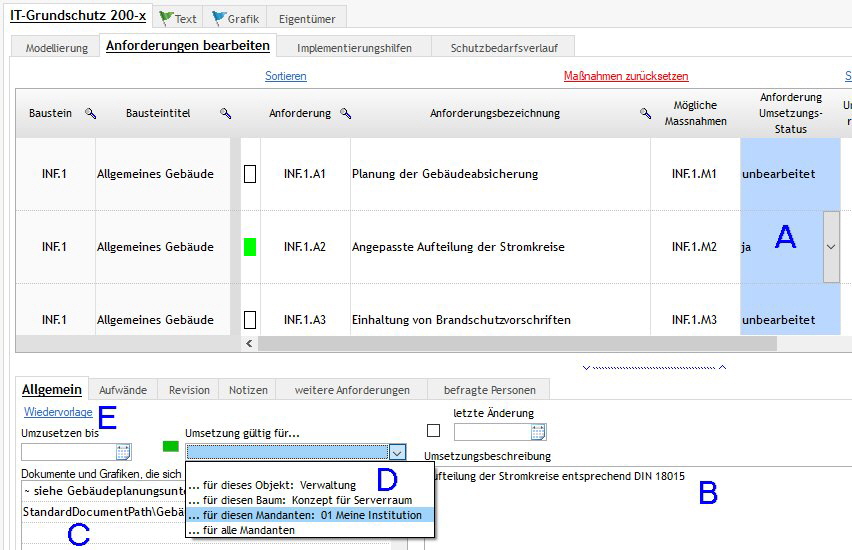
Alle Informationen, die sich auf die Anforderungsrealisierung (-Umsetzung, -Implementierung) beziehen, werden auf der unteren Registerkarte hinterlegt!
A ![]() Wir setzen zuallererst den gewünschten Umsetzungsstatus (Implementierungsstatus), bevor wir weitere Infos
Wir setzen zuallererst den gewünschten Umsetzungsstatus (Implementierungsstatus), bevor wir weitere Infos
zur Umsetzung auf der unteren Registerkarte hinterlegen.
Beachten Sie: wird der Umsetzungsstatus erst gesetzt, wenn bereits Eintragungen auf der unteren Registerkarte
vorgenommen wurden, gehen diese Eintragungen verloren.
B Wir beschreiben die Implementierung im Textfeld “Umsetzungsbeschreibung”
C Besser und Nachweissicherer ist es, wenn wir ein Nachweisdokument verlinken.
Dieses Dokument wird per Link eingebunden - das Dokument befindet sich zum Zeitpunkt der Verlinkung bereits im
opus i StandarddocumentPath oder wird selbsttätig dorthin kopiert, wenn der Link vorgenommen wird.
![]() opus i kopiert dieses Dokument also ins eigene Verzeichnis, falls es sich dort noch nicht befindet!
opus i kopiert dieses Dokument also ins eigene Verzeichnis, falls es sich dort noch nicht befindet!
Dieses Dokument existiert DANN doppelt!
Dieses Dokument wird also nicht in die opus i Datenbank übernommen.
HTML-Links auf Dokumentenmanagementsysteme oder ins WEB tragen Sie bitte manuell ein.
![]() Sie erkennen in der ersten Zeile der Tabelle die TILDE ( ~ ) ? Diese Tilde weist opus i darauf hin, dass diese Zeile
Sie erkennen in der ersten Zeile der Tabelle die TILDE ( ~ ) ? Diese Tilde weist opus i darauf hin, dass diese Zeile
eine Kommentarzeile und kein Dokument ist! Mit dem Kommentar können wir z.B. in umfangreicheren Doku-
menten auf die entsprechende Seite oder das richtige Kapitel verweisen.
![]() In einer späteren Version von opus i (größer als .1045) können Sie per Automatik ein “AuditorPackage” generieren,
In einer späteren Version von opus i (größer als .1045) können Sie per Automatik ein “AuditorPackage” generieren,
in das opus i alle Nachweisdokumente hineinstellt und das Package als zip- oder rar-Datei bereitstellt.
D In dieser Liste wählen wir aus, inwieweit die übergreifende Umsetzung gelten soll.
“Für dieses Objekt” bedeutet, dass die Umsetzungsbeschreibung nur für das gerade in Bearbeitung befindliche
Objekt gilt - es liegt keine übergreifende Umsetzung vor. Dieselbe Anforderung in anderen Objekten wird nicht
angepasst.
“Für diesen Baum” bedeutet, dass die Umsetzungsbeschreibung nur für den gerade gewählten IT-Verbund gilt.
Dieselbe Anforderung in anderen Objekten im selben Baum/IT-Verbund wird angepasst
“Für diesen Mandanten” bedeutet, dass die Umsetzungsbeschreibung für den gerade gewählten Mandanten
und alle darin befindlichen IT-Verbunde und auch die Einzel-Zielobjekte, die nicht in einem IT-Verbund
eingebunden sind gilt. Dieselbe Anforderung in anderen Objekten im selben Mandanten werden angepasst
“Für alle Mandanten” bedeutet, dass die Umsetzungsbeschreibung für alle in opus i geführten Mandanten und
alle darin befindlichen IT-Verbunde und auch die Einzel-Zielobjekte, die nicht in einem IT-Verbund
eingebunden sind gilt. Dieselbe Anforderung in anderen Objekten in allen Mandanten werden angepasst
![]() Die vier Auswahlmöglichkeiten in dieser Liste können deaktiviert werden.
Die vier Auswahlmöglichkeiten in dieser Liste können deaktiviert werden.
Siehe dazu: \Database\SystemFiles\SecuMax\INIs\”Sprache”\GeneralImplementationParameter.INI
Wenn sich die Informationen zum MASTER ändern und neben dem MASTER auch andere Anforderungen
gleichzeitig an den MASTER angepasst werden sollen, muss diese Information im Bearbeitungsfenster
“Administration IT-Grundschutz 200” geändert werden. Hier.
Für den Fall, dass der MASTER lediglich für ZUKÜNFTIG zu bearbeitende Anforderungen geändert werden soll,
gibt es noch eine weitere Möglichkeit. Hier.
Ab hier steigen wir tiefer ein.
Für die opus i Anwender, die tiefer gehen müssen oder möchten, um z.B. ein IT-Grundschutz-Zertifikat anzustreben.
Anforderungen bearbeiten (2)

Bitte richten Sie Ihre Supportanfrage online an uns oder direkt aus opus i heraus über die implementierte Support-Mail-Funktion.
Sie erreichen uns zu normalen Bürozeiten unter der Telefonnummer +49 6858 6370
kronsoft e.K. Schillerstraße 10 66564 Ottweiler Deutschland Datenschutzerklärung
Neu
20210506
www.kronsoft.de Impressum Datenschutzerklärung
Die Version der WEB-Seite ist 64 (2024-08-18)
